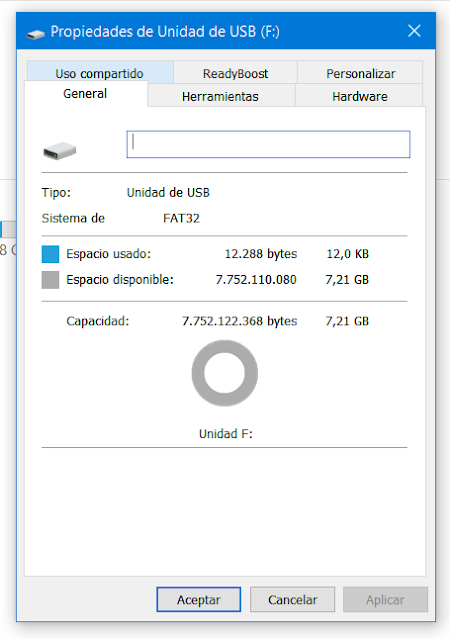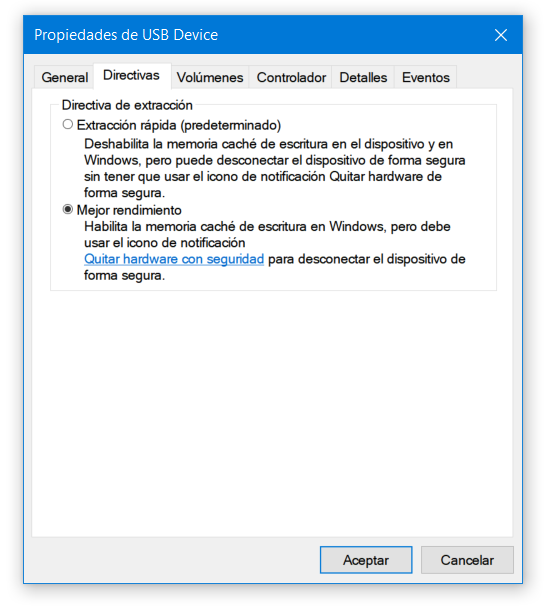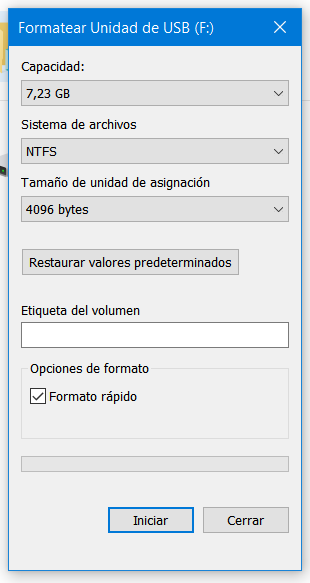Artículo originalmente publicado el 08 de septiembre de 2008
Cuando adquirimos en la tienda una nueva unidad USB, este viene, por defecto, al igual que los disquetes, formateado con el sistema de archivos FAT. Es sabido que las unidades FAT son menos tolerantes a fallos, se fragmentan tanto externa como internamente, soporta a lo más 65.519 clústeres (lo que se traduce en que una unidad USB de 1 GB se fragmentara internamente porque cada clúster tendrá 16.388 bytes cada uno, esto implica por ejemplo que 1 archivo de 2 bytes ocupará realmente 16.388 bytes, y a esto es lo que se le llama fragmentación interna). Por su parte, FAT32, pretende una mejora a estas limitaciones, puesto que tenemos un máximo de 268.435.437 clústeres, lo que podemos guardar ese mismo archivo de 2 bytes pero ahora con un tamaño de 512 ó 4.096 bytes, según como ajustemos cada clúster a las unidades de asignación.
1. Convertir la Unidad
Para esto debemos abrir la interfaz de comandos, (cmd o símbolo del sistema), y escribir lo siguiente: Convert U: /FS: NTFS, donde U es la
unidad en que queremos convertir. El procedimiento, dependiendo del tamaño del
disco tomara algunos minutos.
2. Dar Formato
Si
no se puede convertir la unidad, por cualquier razón, la otra solución es dar formato. Con esto, en
primer lugar debemos copiar la información importante de nuestra unidad USB a otro lado (disco duro, disco externo, nube...) y proceder al formato. Antes de dar formato, debemos habilitar una
opción en Windows que nos permita realizar el formato en NTFS. Nos vamos al
Administrador de Dispositivos, En unidades de disco seleccionamos nuestra
unidad, buscamos las propiedades y cambiamos la Directiva de extracción y
seleccionamos Mejor rendimiento.